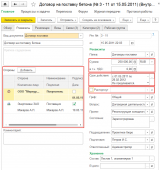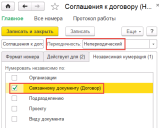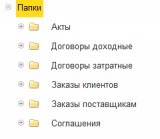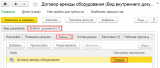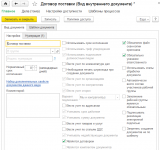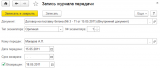Содержание:
Договора с контрагентами в 1С:УПП
Справочник Договоры контрагентов в программе 1С предназначен для хранения договоров взаиморасчетов, заключенных с контрагентами. Справочник подчинен справочнику «Контрагенты». Все хозяйственные операции в базе данных с контрагентами оформляются с обязательным указанием договора.
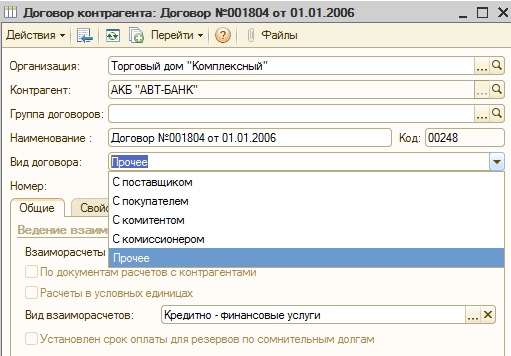
Для каждого договора задается вид договора:
• С поставщиком (С комитентом);
• С покупателем (С комиссионером);
Список видов договора, из которого можно выбирать значение, зависит от значения флажков «Покупатель» и «Поставщик», установленных в форме контрагента.
Для договора должна быть указана валюта взаиморасчетов. В качестве валюты взаиморасчетов может быть задана любая валюта, зафиксированная в справочнике «Валюты». Если в качестве валюты взаиморасчетов по договору указан рубль, то документ по такому договору может быть оформлен только в рублях. Если же в договоре указана иная валюта взаиморасчетов, то расчеты по такому договору в бухгалтерском учете будут отражаться либо как валютные расчеты, а если в договоре установлен признак расчетов в условных единицах, то возможно оформление документов с отражением приобретения и реализации в рублях, документы оплаты оформляются только в рублях.
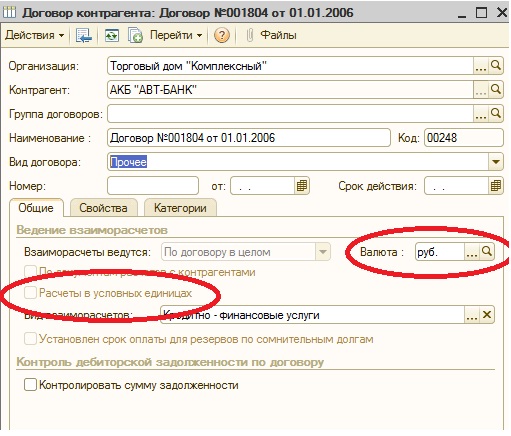
Для договоров с видом «Прочее», «С комитентом», «С комиссионером» нельзя вести расчеты в условных единицах. Флажок «Расчеты в условных единицах» в форме договора будет не доступен для редактирования. Флажок «Реализация на экспорт» устанавливается в том случае, если по договору с контрагентом осуществляются операции по ставке НДС 0%, и требуется пересчет выручки, полученной в иностранной валюте, в рубли по курсу Центрального банка Российской Федерации на дату оплаты для целей исчисления НДС.
Одним из основных параметров договора является вариант ведения взаиморасчетов по этому договору. В рамках одного договора с контрагентом можно вести взаиморасчеты по договору в целом, по заказам или по счетам.

Для договоров с видом «Прочее» варианты «По заказам» и «По счетам» не доступны, при этом виде договора автоматически устанавливается вариант «По договору в целом».
Для договора можно указать вид ведения взаиморасчетов по этому договору в реквизите «Вид взаиморасчетов». Это позволяет объединять договоры разных контрагентов, назначив им один и тот же вид взаиморасчетов, например: кредитные договоры, договоры с предоплатой, договоры на поставку и т.д. Данный признак будет выступать в качестве дополнительной аналитики в отчетах по взаиморасчетам с контрагентами.
Ведение взаиморасчетов по договору в целом
Если в договоре контрагента выбран вариант ведения взаиморасчетов «По договору в целом», взаиморасчеты отслеживаются по всем документам, оформленным в рамках договора. По договору могут быть оформлены документы «Cчет», «Заказ покупателя», «Заказ поставщику», которые могут быть указаны в документах отгрузки и оплаты. Взаиморасчеты будут вестись в целом по договору, независимо от того, в рамках какого счета или заказа оформлен документ отгрузки или оплаты. При данном варианте ведения взаиморасчетов можно контролировать сумму дебиторской задолженности (контролируется осуществление отгрузки). Для этого в договоре необходимо установить флажок «Контролировать сумму задолженности» и указать сумму допустимой задолженности по договору.
Ведение взаиморасчетов по заказам
Это более детализированный вариант ведения взаиморасчетов с контрагентом. Данный вариант предполагает ведение взаиморасчетов в рамках документов «Заказ поставщику» или «Заказ покупателя». Во всех документах, оформленных по таким договорам, указание заказа является обязательным.
Контролироваться будет сумма отгрузки и оплаты по конкретному заказу, а не в целом по договору. В договоре с покупателем можно задать процент предоплаты, необходимый для осуществления отгрузки товара покупателю. Если процент предоплаты установлен равным 100%, то отгрузка товара покупателю будет производиться только при полной оплате заказа. Если же процент предоплаты не указан (равен нулю), то отгрузка товара будет осуществляться без предоплаты.
Вариант ведения взаиморасчетов по заказам не исключает возможности контроля общей суммы дебиторской задолженности по всем документам, оформленным в рамках договора. Если в договоре с покупателем указано, что товар может быть отгружен без предоплаты по заказу, то сумма отгрузки будет ограничена допустимой суммой дебиторской задолженности, указанной в договоре.
Ведение взаиморасчетов по счетам
В этом случае в качестве сделок выступают счета на оплату. Такие счета предприятие может выставлять покупателю, например, на основании сформированных заказов, можно также регистрировать счета от поставщиков на основании заказов поставщикам. Задолженность в этом случае будет погашаться в рамках указанного счета.
Во всех документах, оформленных по таким договорам, указание счета является обязательным.
Детализация взаиморасчетов по документам расчетов с контрагентами
При использовании детализации взаиморасчетов по расчетным документам для любого варианта ведения взаиморасчетов можно указать прямую связь между документами, влияющими на взаиморасчеты, например, между документами отгрузки и оплаты.
В платежных документах, оформленных по договору с детализацией по расчетным документам в дополнении к договору и следке (заказу) нужно указать информацию о расчетном документе (документе отгрузки, поступления), по которому должна быть зафиксирована оплата.
Во всех документах поступления и реализации, в которых выбран договор, с установленным признаком детализации взаиморасчетов по расчетным документам отображается дополнительная закладка («Предоплата» или «Документы расчетов с контрагентами»). В табличной части на этой закладке можно указать информацию о расчетных документах, сумму в валюте взаиморасчетов по договору. Если в документе выбран договор, расчеты по которому ведутся в условных единицах или в валюте, то дополнительно указывается сумма в валюте регламентированного учета.
Контроль суммы задолженности
Если необходимо контролировать общую сумму дебиторской задолженности по договору, то следует в форме договора установить флаг «Контролировать сумму задолженности» и указать сумму допустимой задолженности по договору. Это будет означать, что отгрузка может производиться, если дебиторская задолженность по договору после отгрузки не превысит указанную сумму. Нулевая сумма означает стратегию «Отгрузка по мере оплаты».
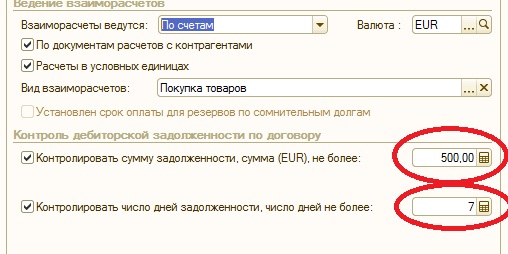
Контроль числа дней задолженности
Если в договоре установлен флаг «По документам расчетов с контрагентами», то дополнительно можно вести контроль не только по сумме дебиторской задолженности, но и по числу дней задолженности. Для этого необходимо установить флаг «Контролировать число дней задолженности, число дней не более» и ввести нужное число дней. Число дней задолженности может контролироваться по календарным дням или по рабочим дням (согласно регламентированному производственному календарю) в зависимости от значения параметра «Способ контроля дней задолженности» в настройках параметров учета.
Дополнительные условия поставки по договору
Для договора можно назначить дополнительные условия поставки товаров от поставщика или поставки покупателю. Для этого в реквизите «Условия договора» следует выбрать значение «С дополнительными условиями». В этом случае в форме договора появится дополнительная закладка «Условия договора», на которой можно задать дополнительные условия по этому договору, путем создания документа «Условия поставок по договорам контрагентов».
Реквизит Условия договора доступен для изменения для видов договора «С покупателем» («С комиссионером») или «С поставщиком» («С комитентом»).
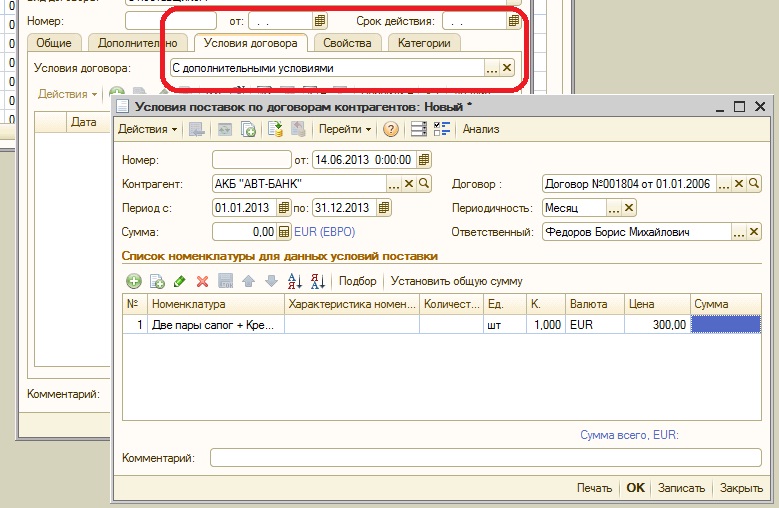
Закладка «Условия договора»
Закладка видна в форме договора для видов договора «С покупателем» («С комиссионером») или «С поставщиком» («С комитентом»), если на закладке «Общие» выбрано условие договора «С дополнительными условиями».
Закладка «Учет товаров»
Закладка видна в форме договора для видов договора «С покупателем» («С комиссионером»). Установка флага «Обособленный учет товаров по заказам покупателей» имеет смысл, если взаиморасчеты ведутся по договору или по заказам. Данный признак означает, что по заказам покупателей по этому договору ведется обособленный стоимостной учет товаров по партиям в рамках заказа. При установке данного флага можно определить прибыльность сделки в рамках каждого конкретного заказа.
Закладка видна в форме договора для видов договора «С покупателем» («С комиссионером») или «С поставщиком» («С комитентом»).
Тип цен определяет тип цен для данного договора по умолчанию. Тип цен выбирается из справочника «Типы цен номенклатуры», если вид договора «С покупателем» («С комиссионером») и из справочника «Типы цен номенклатуры контрагентов», если вид договора «С поставщиком» («С комитентом»), при этом отображаются только типы цен контрагента, с которым оформлен данный договор.
Так же указывается способ расчета комиссионного вознаграждения, который устанавливается по умолчанию в документах «Отчет комитенту» и «Отчет комиссионера», оформленных в рамках данного договора, и сам процент комиссионного вознаграждения.
В том случае, если при оформлении операций с комитентом (комиссионером) необходимо контролировать денежные средства комиссионера (комитента), то устанавливается флаг «Контролировать денежные средства комитента (комиссионера)».
В реквизите «Основная статья» можно выбрать статью движения денежных средств, которая будет подставляться по умолчанию при оформлении документов движения денежных средств по этому договору.
Если в ходе исполнения договора организация выступает в качестве налогового агента по НДС в соответствии со ст. 161 НК РФ, то устанавливается флаг «Организация выступает в качестве налогового агента по НДС».
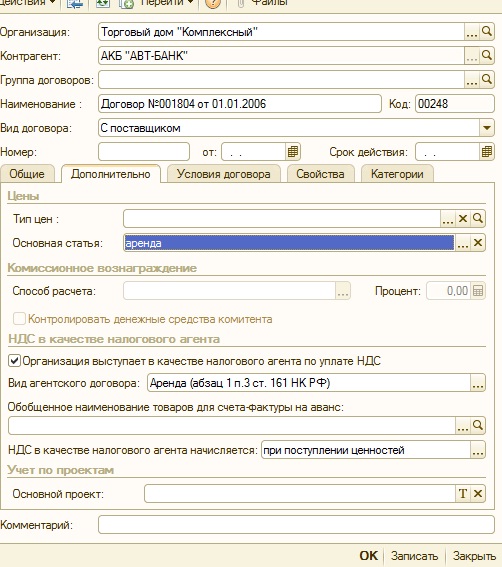
После этого становится доступным поле «Причина возникновения обязанности», в котором нужно указать причину, по которой возникла обязанность налогового агента (например, аренда государственного имущества). Это важные реквизиты, необходимые для правильного учета НДС, исчисляемого налоговым агентом.
Закладка видна в форме договора для видов договора «С покупателем» («С комиссионером»).
На закладке «Свойства» можно задать для договора дополнительные аналитические признаки — свойства. Свойство договора может иметь несколько значений. Одному договору можно назначить сразу несколько значений различных видов свойств.
На закладке «Категории» можно задать для договора дополнительные аналитические признаки — категории. Одному договору можно назначить сразу несколько категорий. В отличие от свойств категории договоров могут иметь только два значения: относится или нет договор к данной категории
Заполнить договор в 1с 8

Как легко и просто создавать свои шаблоны договоров (для 1С:Бухгалтерия 8.3, редакция 3.0)
В 1С:Бухгалтерия 8.3 (редакция 3.0) появилась совершенно замечательная возможность создания шаблонов договоров с контрагентами.
Что такое шаблон договора? Это когда вы один раз оформляете договор с контрагентом (в текстовом виде) расставляя в каких местах должны быть его реквизиты, в каких местах должны быть наши реквизиты, где нужно указать номер и дату договора и тому подобное. А затем 1С каждый раз сама формирует печатную форму договора с любым контрагентом в соответствии с этим шаблоном.
Вы думаете это сложно? А вот и нет — это проще чем вы думаете и прямо сейчас мы вместе с вами создадим простейший шаблон такого договора.
Для этого зайдём в раздел «Справочники» и откроем пункт «Шаблоны договоров» ( у вас другое меню? ):
Откроется стандартный список шаблонов договоров на оказание услуг, подряда и поставки. Наша задача создать свой шаблон.

Поэтому нажмём кнопку «Создать» на панели инструментов и из выпавшего списка выберем вариант «Новый шаблон»:

Откроется окно редактирования шаблона. Сразу введём его наименование и напишем, например, такой текст в самом договоре:

Я не стал использовать никакого оформления для упрощения задачи, но вы можете оформить его как вам потребуется (аналогично документам word). Тут есть возможность даже вставить картинку. Но наша задача сейчас не в этом.
Ткнём мышкой внутри скобок, чтобы перевести туда курсор:

А затем нажмём на панели инструментов кнопку «Вставить в текст» и выберем вариант «Наши реквизиты»->»Полное наименование»:

Далее ткнём мышкой в самый конец предложения перед точкой:

И снова на панели инструментов нажмём кнопку «Вставить в текст», но на этот раз укажем вариант «Реквизиты контрагента»->»Полное наименование»:

Окончательный вариант нашего шаблона будет выглядеть вот так:

Нажмём кнопку «Записать и закрыть» и убедимся, что наш шаблон добавился в список:

Где и как мы теперь можем использовать наш шаблон?
К примеру, зайдём в любой договор любого контрагента и нажмём кнопку «Договор»:

Откроется список шаблонов, выберем наш шаблон и нажмём кнопку «Выбрать»:

А вот и окончательная печатная форма договора — 1С сама заполнила реквизиты в указанные нами места в шаблоне:

Чтобы сформировать печатную форму необязательно заходить в сам договор. Если к примеру мы составляем счёт на оплату покупателю, то есть возможность нажать кнопку «Печать» и выбрать вариант «Договор»:

Кроме того, при составлении шаблона, есть возможность вставить в договор сумму из счёта на оплату:

Мы молодцы, на этом всё
Кстати, подписывайтесь на новые уроки.
С уважением, Владимир Милькин (преподаватель школы 1С программистов и разработчик обновлятора).
Редактирование и создание договоров с помощью шаблонов (новые возможности «1С:Бухгалтерии 8») + видео
Чтобы подписать договор с контрагентом, о нем нужно иметь такие сведения как ИНН и КПП, адрес, реквизиты банковских счетов и фамилии уполномоченных лиц. Не так давно в «1С:Бухгалтерии 8» появилась возможность формировать все необходимые реквизиты организации для вывода на печать или для отправки в электронной форме. Но это не все способы использования реквизитов контрагентов. Релиз 3.0.37.21 позволяет формировать тексты договоров непосредственно в «1С:Бухгалтерии 8» ред. 3.0 с использованием имеющихся реквизитов организации. О том, как работает новая возможность, читайте в материале экспертов 1С.
Для просмотра и редактирования уже имеющихся шаблонов необходимо открыть их список в разделе Справочники и группе Покупки и продажи (рис. 1).
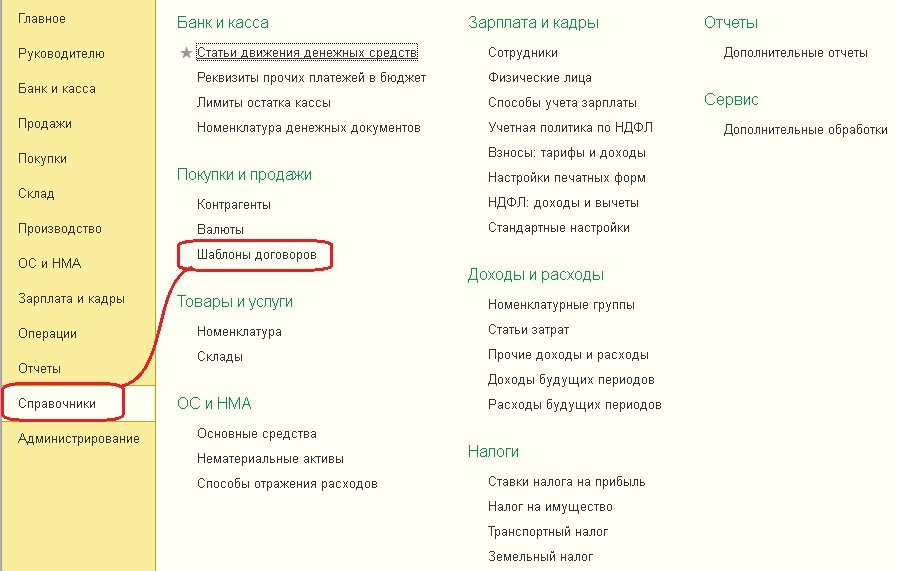
Рис. 1. Шаблоны договоров в разделе Справочники
В типовой поставке присутствуют шаблоны трех видов договоров (рис. 2).
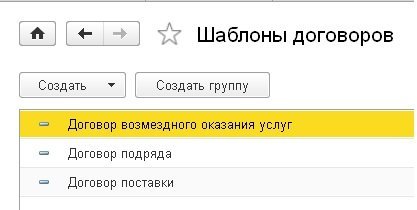
Рис. 2. Три вида договоров
Открыв любой из шаблонов, вы попадаете в конструктор текста (рис. 3). В нем можно редактировать уже имеющийся текст, для чего в командной панели есть все привычные пиктограммы текстовых редакторов. Кроме того, в тексте желтым цветом выделены шаблоны, позволяющие получать нужные значения из данных, содержащихся в программе – таких, например, как Полное наименование Организации и т.п. Такие конструкции могут быть вставлены в нужные места шаблона – с помощью кнопки Вставить в текст (рис. 4), или заменить уже имеющиеся.
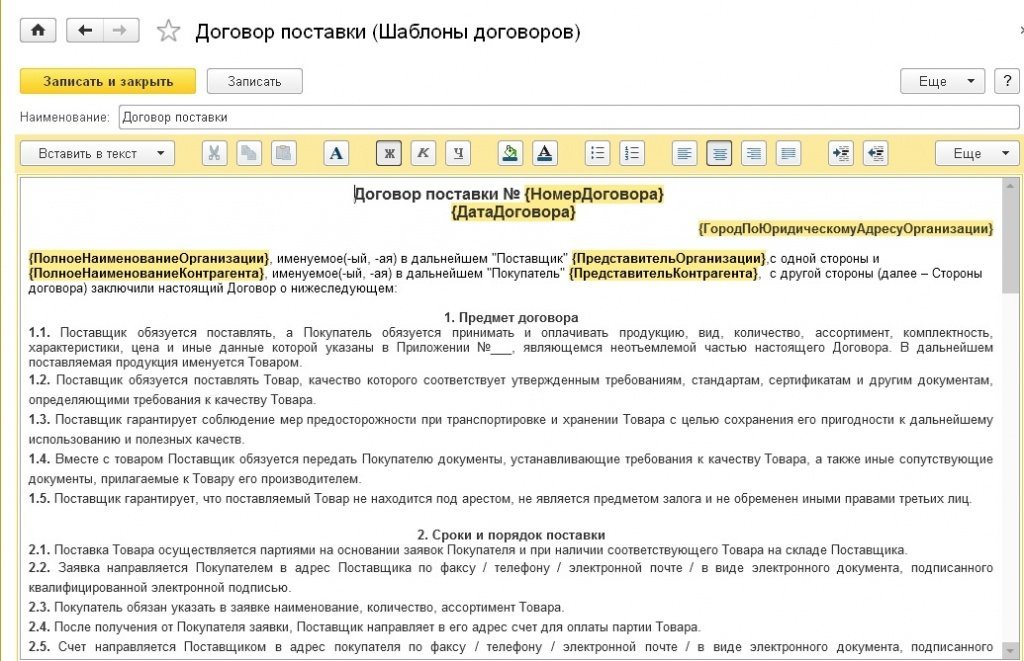
Рис. 3. Редактирование шаблона договора поставки
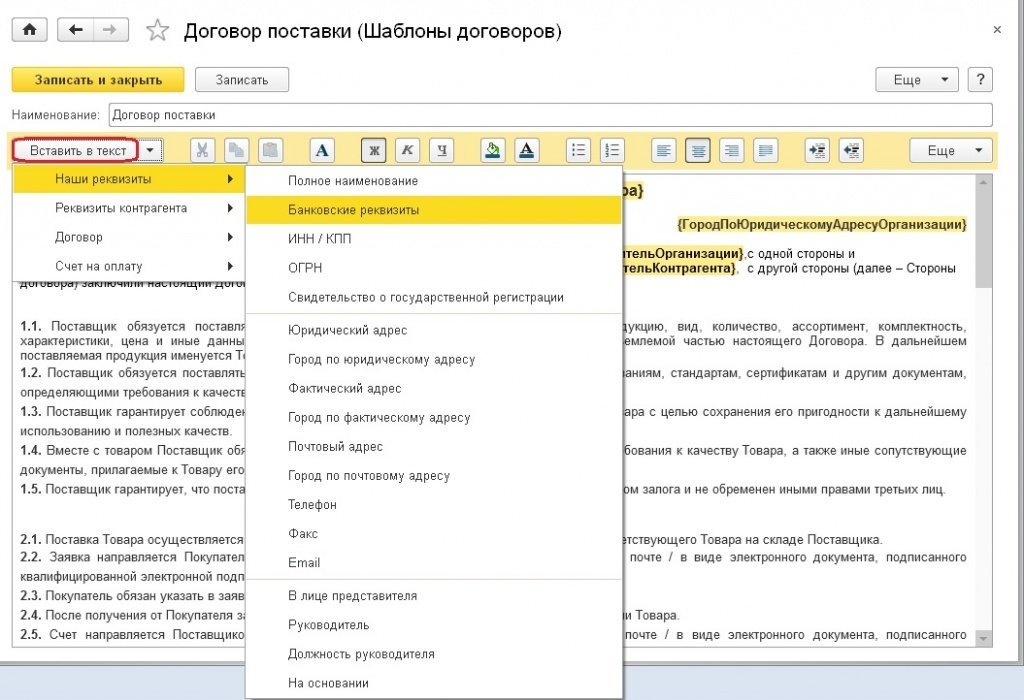
Рис. 4. Добавление в текст имеющихся реквизитов с помощью кнопки Вставить в текст
Шаблоны можно не только редактировать, но и создавать новые, в том числе, взяв за основу уже имеющиеся. Для этого нужно лишь щелкнуть по кнопке Создать и выбрать в качестве основания один из трех имеющихся шаблонов и внести необходимые изменения в текст, либо создать свой шаблон с нуля.
Каким образом используется шаблон договора? К нему можно обратиться из формы элемента справочника Договоры, который в свою очередь открывается обычным путем (рис. 5,6).
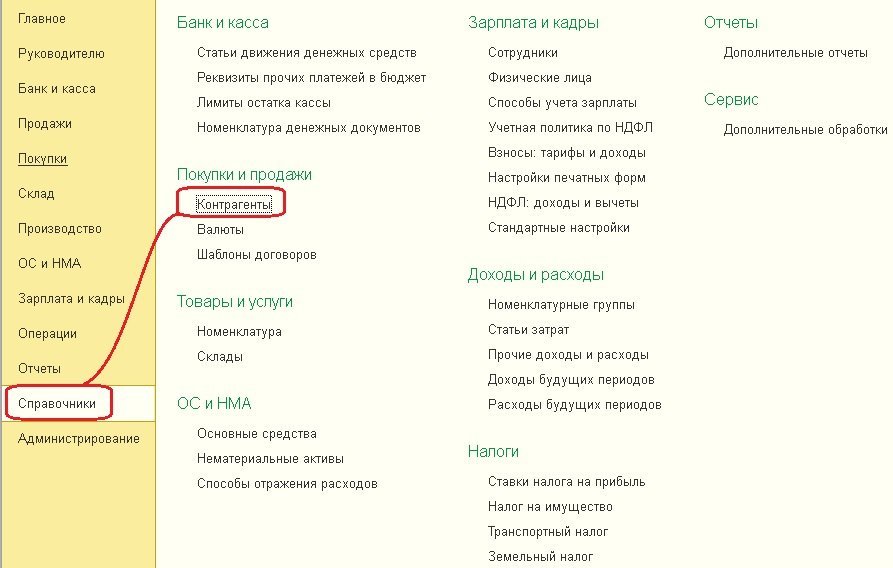
Рис. 5. Справочник «Контрагенты»
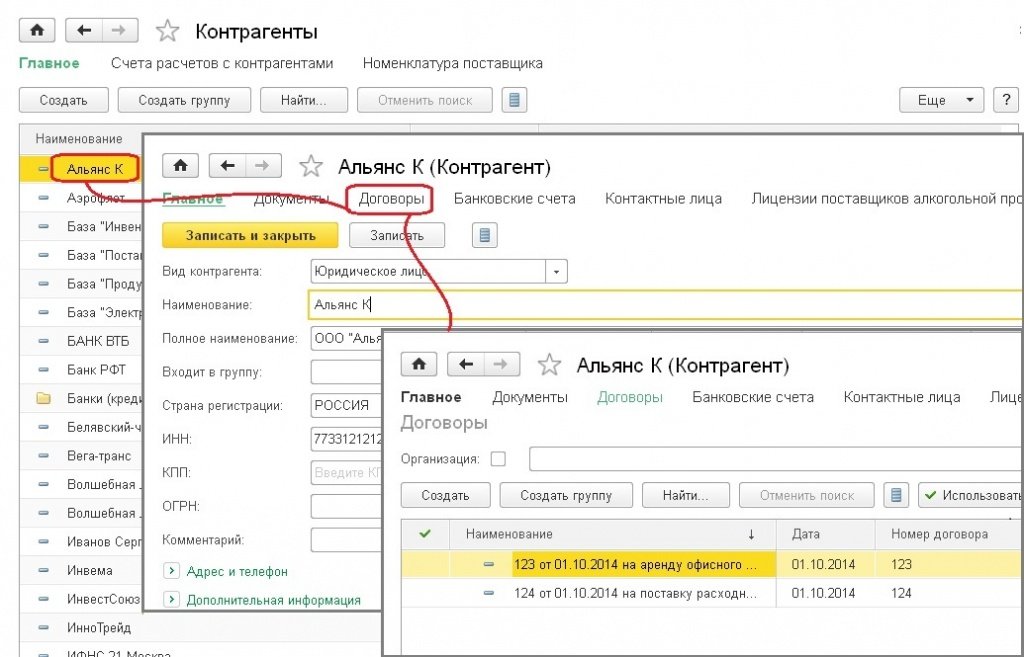
Рис. 6. Справочник Договоры
И уже в открытой форме элемента справочника Договоры можно обратиться по кнопке Договор к списку шаблонов договоров для выбора и, выбрав нужный шаблон, получить макет печатной формы договора. Его следует внимательно проверить, при необходимости внести изменения (например, изменить падеж должности и фамилии руководителя), после чего воспользоваться кнопками Печать, Сохранить, Отправить (рис. 7).
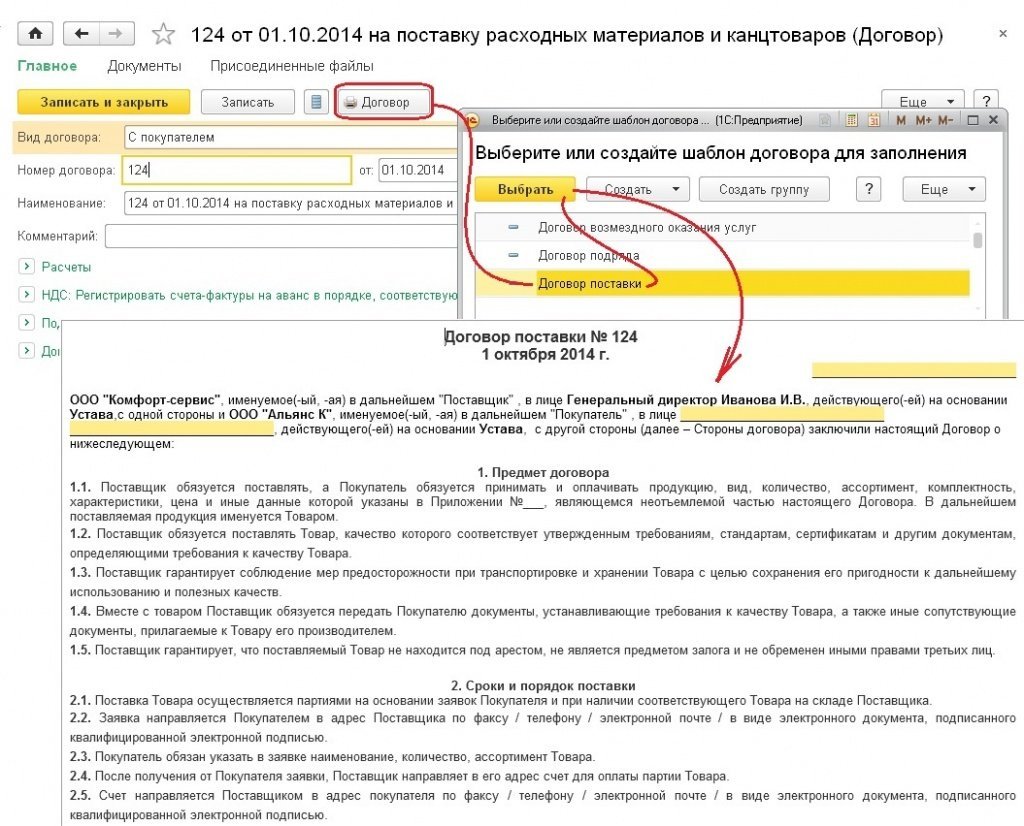
Рис. 7. Кнопки Печать, Сохранить и Отправить в шаблоне договора
Таким образом, создание печатной формы нового типового договора облегчается в разы и становится удобным как для бухгалтера, так и для руководителя: достаточно урегулировать с юристами текст договора, ввести его в список шаблонов, после чего добавить нового контрагента, его реквизиты, номер и дату договора, а затем сформировать текст для вывода на печать и сохранения в электронной форме. При необходимости ввести в список авторизованных пользователей информационной базы можно юриста организации или сотрудника коммерческого отдела, предоставив доступ только к пакету необходимых объектов для создания договоров.
На момент написания данного материала возможность работы с шаблонами договоров добавлена в типовую конфигурацию «1С:Бухгалтерия 8» версии КОРП, в версии ПРОФ она появится с выходом очередного релиза.
Удобно и оперативно можно осуществлять учёт договоров в 1С
Учёт договор является одной из основных составляющих хозяйственной деятельности предприятия. Многие фирмы ведут учёт в офисных программах MS Word и MS Excel, но их использование занимает много времени. Для облегчения работы и осуществления контроля исполнения договорных обязательств, разработчиками программы 1С внедрён блок по ведению и учёту договоров. Наименование договоров используется в бухгалтерских и налоговых операциях, в качестве субконто. Давайте, в данной статье рассмотрим тему, как правильно осуществляется учёт договоров 1С.
Как попасть в справочник «Договор»?
Чтобы заполнить карточку необходимо открыть главное меню программы и выбрать раздел «Справочники», в нём найти блок «Покупки и продажи». Затем нажимаем на справочник, который называется или:
Если мы нажимает на справочник «Контрагенты», то сначала мы попадаем в карточку контрагента, а затем в ней, в верхней позиции, выбираем «Договор».
Если мы сразу открываем справочник «Договор», то попадаем в журнал, по учёту всех договоров, заведённых в программе 1С ранее.
Заполнение карточки — «Договор»
В верхней части карточки существуют четыре закладки, которые желательно поочерёдно заполнить:

На закладке «Главное» заполняем такие реквизиты:
- «Вид договора», который подразделяется на семь позиций, в основном используются в работе, такие как, «С поставщиком», «С покупателем»;
- «Организация», в которой вы работаете;
- «Контрагент», выбирается из справочника «Контрагенты»;
- «Номер договора», в это поле заносится тот номер, который вы присвоили;
Номер договора (контракта, соглашения) может быть не уникален, так как номер может быть присвоен не вашей организацией, а организацией контрагентом, с учётом соблюдения его уникальности.
- «Дата договора»;
- «Наименование», автоматически заносится при заполнении двух полей «Номер договора», «Дата договора»;
- «Срок действия, до…»;
- «Вид расчётов».
В данной карточке есть необходимые блоки, которые можно заполнить по необходимости:
- «Расчёты»;
- «НДС, Поставщик по договору предъявляет НДС»;
- «Подписи»;
- «Дополнительная информация.
При нажатии на закладку «Документы» открывается журнал созданных документов, в которых использовался данный договор (контракт, соглашение).

В журнале предусмотрены такие столбцы:
В журнале удобно создавать новые документы на основании сформированных в базе.
На закладке «Присоединённые файлы», можно загружать документы, созданные в рамках данного договора. Это могут быть:
- Договор;
- Товарная накладная;
- Акт выполненных работ;
- Счёт-фактура;
- Другие документы.
Прикреплять желательно договора и другие документы, относящиеся к нему, подписанные с двух сторон и на которых поставлены печати. Чтобы видеть окончательный вариант, а не доработанный несколько раз документ.
 Подготовка договоров
Подготовка договоров
Подготовкой договора (контракта, соглашения) занимается куратор. В крупной фирме, куратором может быть или:
- Сотрудник юридической службы;
- Сотрудник другой службы, который непосредственно связан в своей работе с «Поставщиком» («Покупателем»).
Куратор, в основном, занимается подготовкой договора (контракта, соглашения), с приложением всех необходимых документов (учредительных, правоустанавливающих и других документов). А также с организацией подписания с двух сторон договорных обязательств.
В фирме могут быть разработаны стандарты (шаблоны) договоров, которые в дальнейшем использоваться в работе. В программе 1С есть блог по составлению стандартов договоров, который можно найти в главном меню раздела «Справочники», в подразделе «Покупки и продажи». Шаблон, можно использовать, тот, который есть в программе, а можно его доработать, с учётом требований сотрудников разных служб организации.
Блок «Шаблоны договоров» очень удобен в работе, так как в шаблон , нужно внести только необходимые данные, согласованные с контрагентом.
После внесения в шаблон, необходимых реквизитов можно распечатать на принтере.
 Ведение журнала договоров
Ведение журнала договоров
Журнал, в котором созданы все договора, в программе 1С находится, в главном меню раздела «Справочники», блока «Покупки и продажи».
 В шапке журнала необходимо заполнить такие позиции:
В шапке журнала необходимо заполнить такие позиции:
- Контрагент;
- Вид договора;
- Действует на…;
- Организация.
В табличной части журнала предусмотрены такие столбцы:
- Наименование;
- Контрагент;
- Вид договора;
- Срок действия;
- Валюта;
- Организация.
 В журнале можно осуществить поиск договора, в зависимости от известных вам данных.
В журнале можно осуществить поиск договора, в зависимости от известных вам данных.
Для этого нужно нажать на правую кнопку мыши, после чего выйдет список значений, в нём мы находим позицию «Расширенный поиск». В нём выбираем в каком столбе искать и что искать. 
Советую пользоваться данной функцией для нахождения необходимого договора, так как это значительно уменьшит количество затраченного времени на поиск.
С данного журнала можно произвести печать договора, а также распечатать конверт нужного формата, с логотипом организации и адресом контрагента. 
Если в организации (фирме) нет отдельного сотрудника, который бы занимался формированием корреспонденции, то данную функцию можно возложить на любого сотрудника занимающего договорной работой в программе 1C. Это не займёт много времени, а формирование конверта и распечатка договора будет осуществлено оперативно.
Хранение договоров
Хранение договоров можно осуществить двумя способами:
- В сканированном виде;
- Подписанный на бумажном носителе (бумаге).
Сканированный договор можно, как было написано раньше, прикрепить в программе 1С непосредственно в блоке «Договор» на закладке «Прикреплённые файлы», это очень удобно и наглядно для работы.
Необходимо осуществить хранение подписанного на бумажном носителе договора, с проставленными с двух сторон печатями. Этим занимается в основном юридическая служба фирмы. Если организация небольшая, то функцию по осуществлению хранению можно возложить или на куратора договора, или на другого сотрудника, уполномоченного на это руководителем.
Существуют сроки хранения договоров, которые нужно соблюдать при правильной организации договорной работы.
Заполнить договор в 1с 8
1C:Бухгалтерия 8. Виды договоров
В типовую конфигурацию «1С:Бухгалтерия 8 » заложен достаточно жесткий алгоритм работы с видами договоров, который далеко не всегда устраивает пользователя. О возможном решении этой проблемы и пойдет речь в данной статье .
Для того , чтобы дать пользователю возможность самостоятельно определять каких видов договоры должны быть «видны» в том или ином документе создан регистр сведений «Отборы видов договоров», который содержит соответствия видов документов и видов используемых в данных документах договоров. Оговорюсь сразу, что следовало бы ввести еще и вид операции, но, как показывает практика, и такой упрощенный вариант вполне устраивает пользователей.

В результате пользователь «видит» в документе договоры тех видов, которые он сам же и задал.

Рассмотрим еще раз описанные доработки на примере программы «1С:Бухгалтерия предприятия» редакции 2.0. Добавим в регистр сведений «Отборы видов договоров» запись для документов вида «Реализация товаров услуг» и настроим список видов договоров, доступных для этих документов, как показано на рис.3, т.е. при выборе будут доступны договоры видов «С поставщиком», «С покупателем» и «Прочее».

Рис.3 Настройка доступных видов для документов «Реализация товаров услуг»
На рис.4 показано поведение документа вида «Реализация товаров услуг» в момент выбора договора контрагента. В окне отбора и сортировки хорошо видно, что для заполнения реквизита «Договор» доступны договоры с видами «С поставщиком», «С покупателем» и «Прочее». В типовой конфигурации доступны будут договоры видов «С покупателем» и «С комиссионером».

Рис.4 Отбор договоров соответствует записи в регистре сведений «Отборы видов договоров»
Особенно актуальной такая доработка становится в том случае, когда пользователь желает ввести новые виды договоров, не предусмотренные типовой конфигурацией, поскольку типовая конфигурация «не видит» новые виды договоров и никак на них не реагирует. Исправление фильтров, накладываемых на список договоров, слишком трудоемкая задача, так как это придется делать в нескольких модулях, что затрудняет последующее обновление конфигурации. А вот описанный подход позволяет исправить конфигурацию только в одном модуле » Р абота с диалогами».
Рассмотрим порядок обновления конфигурации, в которую будут включены описанные доработки. Во-первых необходимо включить возможность внесения изменений в конфигурацию в режиме «Конфигуратор» (см. рис.5).
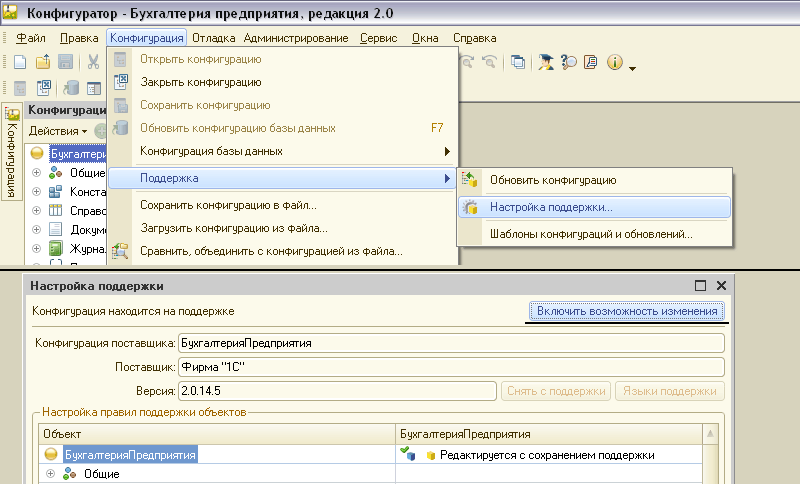
При выборе режима объединения конфигураций нужно указать файл 1Cv8. cf , предназначенный для объединения. Нужно отметить новые объекты для объединения: общий модуль «МодульОтПрофи», обработку «ОтметкаВидовДоговоров» и регистр сведений «ОтборыВидовДоговоров».

Особенно внимательно нужно произвести объединение общего модуля «Работа с диалогами». Изменению в нем подлежит только процедура НачалоВыбораЗначенияДоговораКонтрагента(). Как показано на рис.7 нужно добавить несколько строк (выделены зеленым цветом):
//bb
ВидыДоговоровВзаиморасчетов = Новый СписокЗначений;
Если МодульОтПрофи.ПолучитьВидыДоговоров(ДокументОбъект.Метаданные().Имя, ВидыДоговоровВзаиморасчетов) Тогда
ФормаВыбора.СправочникСписок.Отбор.ВидДоговора.ВидСравнения = ВидСравнения.ВСписке;
ФормаВыбора.СправочникСписок.Отбор.ВидДоговора.Значение = ВидыДоговоровВзаиморасчетов;
КонецЕсли;
//bb\

Вы можете приобрести описанные доработки.
Вызывают трудности обновления конфигураций, для Вас — наша услуга: обновление 1С типовых и нетиповых конфигураций.
Шаблоны договоров в 1С 8.3 Бухгалтерия 3.0
Взаимодействие с контрагентом юридически регулируется заключенным с ним договором. Для подписания договора юристы организации сначала составляют его в текстовом виде в каком-либо редакторе. Затем распечатывают и отдают на подпись.
Составленные таким образом договоры никак не связаны с договорами в программе 1С 8.3. Как правило, они хранятся в отдельных папках на жестком диске или флэшке.
С выходом релиза конфигурации «1С Бухгалтерия предприятия» 3.0.37.21 появилась возможность формирования текстов договоров для дальнейшей распечатки, отправки по электронной почте и прочее непосредственно из программы. Создание текста происходит по заранее созданному шаблону. Шаблонов может быть неограниченное количество и хранятся все они в информационной базе данных.
В данной статье я хочу рассмотреть процесс создания такого шаблона договора в 1С Бухгалтерия 8.3.
Справочник 1С — Шаблоны договоров
Для хранения шаблонов договоров в 1С 8.3 существует одноименный справочник «Шаблоны договоров». Находится он в разделе «Справочники», в группе «Покупки и продажи»:

Зайдем в этот справочник. В стандартной конфигурации для примера уже созданы три шаблона:
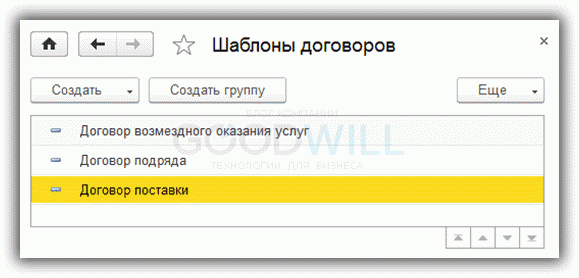
Достаточно скопировать шаблон, изменить основной текст и можно печатать новый договор.
Но интересней рассмотреть и другие возможности использования шаблонов. Например, печать дополнительных соглашений к основному договору.
Получите 267 видеоуроков по 1С бесплатно:
Создание шаблона «с нуля»
Давайте создадим группу «Дополнительные соглашения» и нажмем кнопку «Создать». Из предложенных вариантов выберем «Новый шаблон».
Перед нами откроется окно редактора шаблонов. Назовем наш шаблон, к примеру, «Доп. соглашение №1 от 1.07.16 с ТД «Партнер»». Наберем наш первый текст:

Пока что это просто статический текст, который не будет меняться в зависимости от реквизитов сторон.
После шапки документа принято указывать город, где подписано соглашение. И если у нас занесен адрес контрагента, мы можем «вытащить» название города из этого адреса. Для этого воспользуемся кнопкой «Вставить в текст». В выпадающем списке выберем «Наши реквизиты» – «Город по юр. адресу».
Вот что должно получиться:
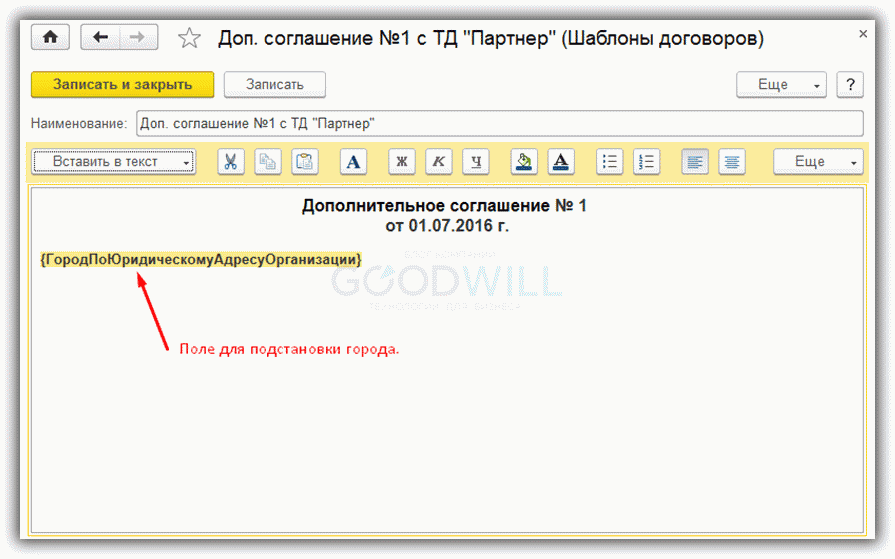
Теперь в этом месте будет автоматически подставляться город из адреса.
Далее следует текст дополнительного соглашения. В него мы также будем вставлять поля для автоподстановки. Например, первым же полем будет название нашей организации. Только я советую сначала ввести основной текст, оставляя пробелы в местах указания полей, а потом расставить сами поля.
Я думаю, принцип создания шаблона понятен, и не буду полностью описывать каждое предложение. Покажу лишь, что у меня получилось:
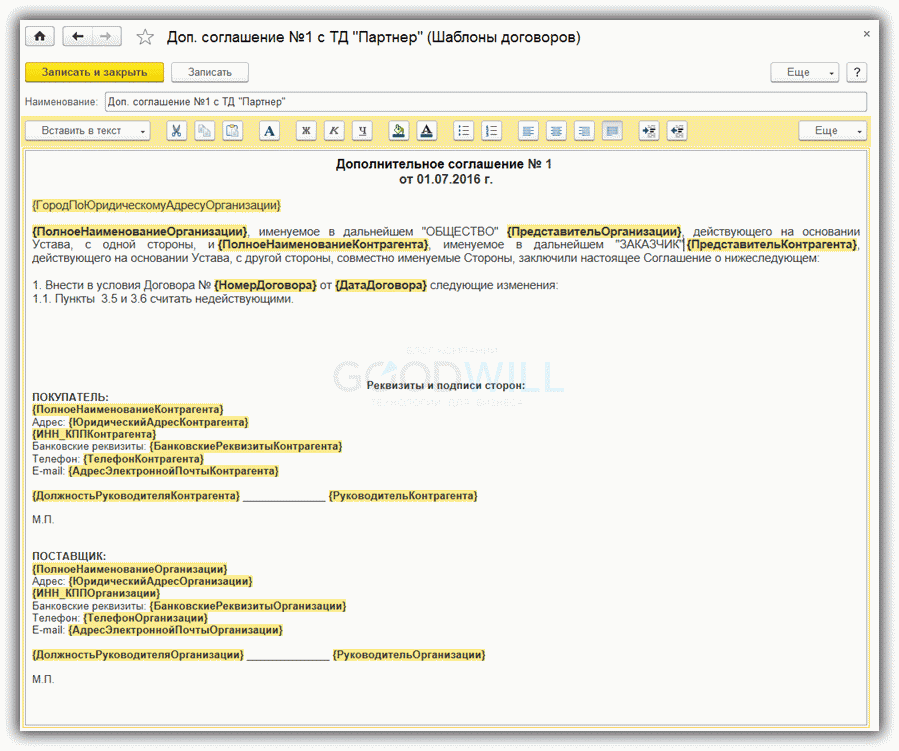
Шаблон реквизитов сторон я скопировал из шаблона договора поставки.
Печать документа по шаблону
Попробуем распечатать наше дополнительное соглашение к договору, заключенному с «ТД «Партнер»». Для этого зайдем в справочник «Контрагенты», выберем нужного контрагента, затем зайдем в договоры контрагента и выберем нужный договор. Зайдя в договор, мы увидим кнопку «Печать». После нажатия кнопки попадаем в справочник «Шаблоны договоров». Выбираем шаблон и получаем результат:
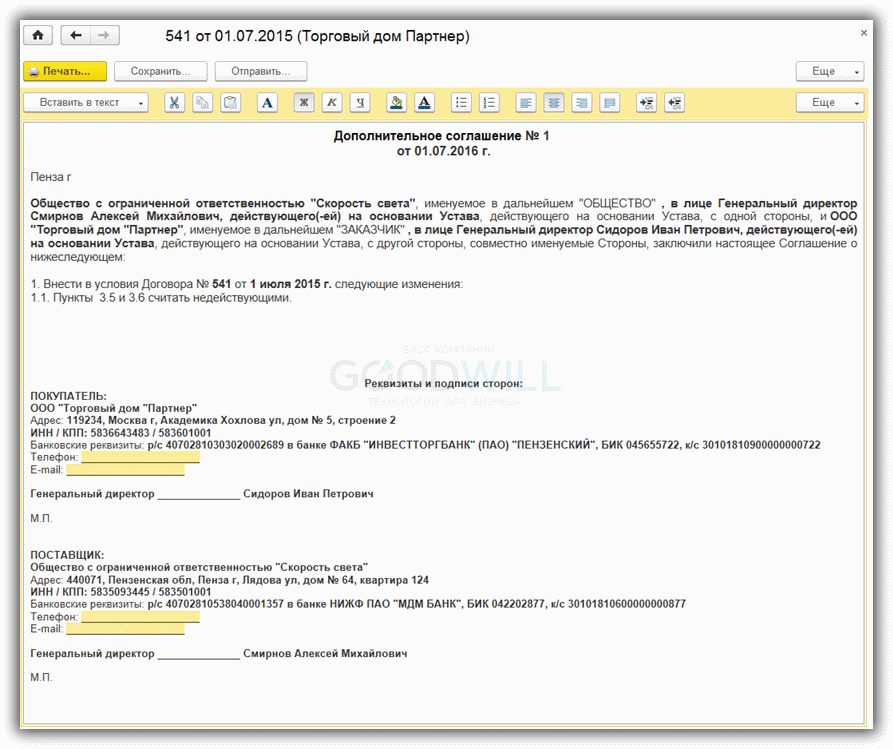
Если какие-то данные не заполнены в базе данных, они будут подсвечены желтым фоном. На данном этапе можно также редактировать текст в любом месте и затем сохранить либо в папку на диске, либо привязать к договору. В последнем случае текст документа будет храниться вместе с информационной базой.
Смотрите также наше видео про выставление счета с логотипом и создание макетов договоров в 1С 8.3 (Бухгалтерия):
К сожалению, мы физически не можем проконсультировать бесплатно всех желающих, но наша команда будет рада оказать услуги по внедрению и обслуживанию 1С. Более подробно о наших услугах можно узнать на странице Услуги 1С или просто позвоните по телефону +7 (499) 350 29 00. Мы работаем в Москве и области.
Управление договорами в 1С:Документооборот
Подробная настройка договорной работы в 1С:Документооборот в клиент-серверном варианте на живых примерах подробно рассмотрена в вебинаре «Управление договорами 1С:Документооборот», запись которого можно посмотреть по ссылке.
Виды документов договоров
Для начала надо определиться с требованиями к договорным документам и сделать классификацию видов договоров. В большинстве случаев договорные документы можно объединить в следующие группы:
- Доходные договоры,
- Затратные договоры,
- Дополнительные соглашения к договорам,
- Соглашения,
- Сопроводительные документы к договорам.
В настройках вида договора должен быть обязательно проставлен параметр «Является договором». Только тогда 1С:Документооборот будет считать данный документ договором.
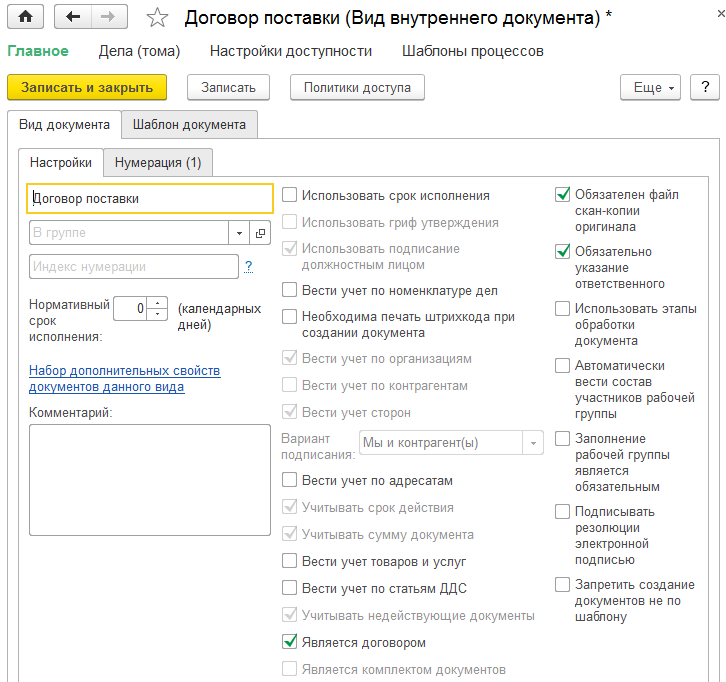
При установке флага «Является договором» принудительно будут установлены следующие настройки:
использовать подписание должностным лицом — делает доступным для документа состояния Подписан / Отклонен и процесс «Подписание» (до релиза 2.1.7 и 2.1.8 использовался процесс «Утверждение»), а также появляются реквизиты подписания (кто подписывал, результат подписания, дата);
вести учет по организациям — позволяет выбрать нашу организацию (в карточке договора организацию нужно выбирать на табличной части Стороны);
вести учет сторон — позволяет выбрать контрагента с кем заключается договор, при этом можно выбрать несколько контрагентов (до релиза 2.1.7 принудительно устанавливалась настройка вести учет по контрагентам);
варианта подписания устанавливается в состояние «Мы и контрагенты»;
учитывать срок действия — добавляет реквизиты С, По, Бессрочный и Вариант продления на карточку договора;
учитывать сумму документа — включает в карточке поля Сумма, Валюта и В т.ч. НДС,
учитывать недействующие документы — позволяет расторгнуть договор. В карточке документа появляется флаг «Расторгнут» и ссылка на документ, который делает его не действующим.
Полезным для договора будет включить настройки «Обязателен файл скан-копии оригинала» и «Обязательно указание ответственного».
Права доступа и папки внутренних документов договоров
Далее надо продумать права доступа к договорам и настроить папки внутренних документов. Важно помнить, чтобы названия папок договоров были понятны всем сотрудникам, кто будет работать с договорами.
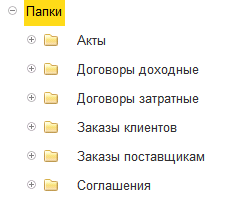
Карточка документа-договора
Карточка договора очень похожа на карточку обычного внутреннего документа, но также несет дополнительную функциональность, которая установлена в настройках вида документа.
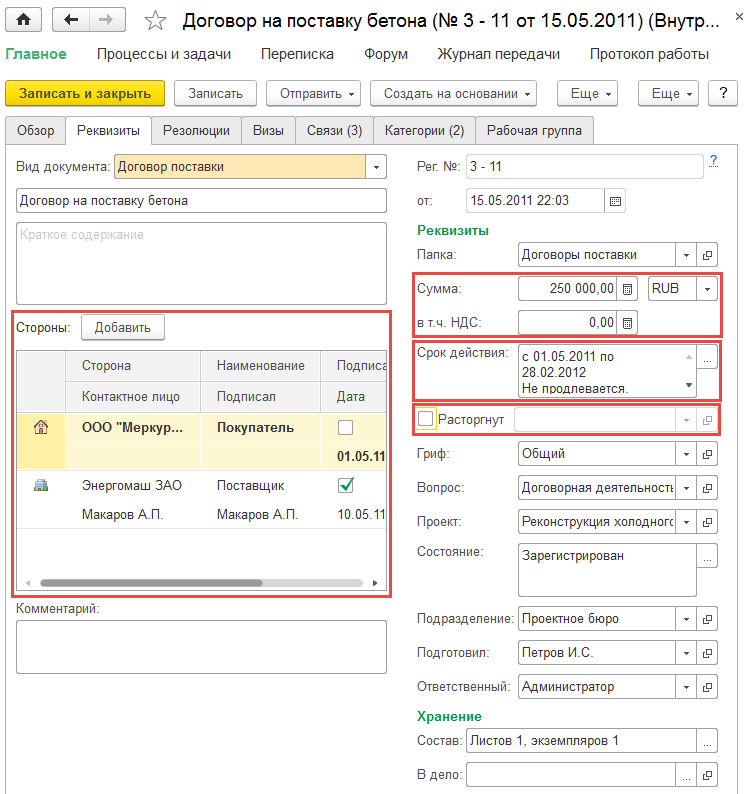
Автозаполнение шаблона файла договора
Как правило, у доходных договоров есть бланки, которые полезно сделать автозаполняемыми для ускорения создания нового договора.
Правила автозаполнения начиная с редакции 2.1 заполняются у вида документа:
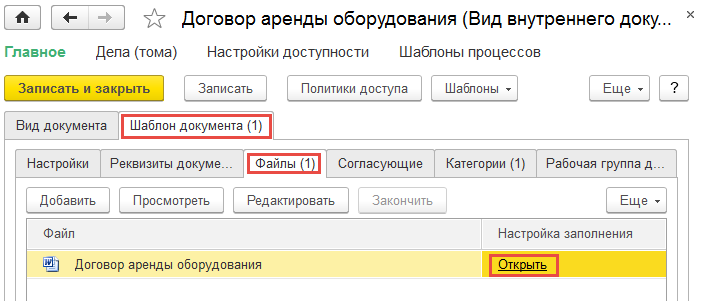
Для подготовки проекта договора применяется механизм автозаполнения шаблонов файлов, с помощью которого можно заполнить поля в файле из карточки договора:
- номер договора,
- дата заключения договора,
- контрагент,
- срок действия,
- сумма,
- и другие.

Маршрут движения договора
Для создания маршрутов в системе 1С:Документооборот предусмотрен шаблон комплексного процесса, который определяет порядок движения договора. При этом, начиная с релиза 2.1.8, маршрут процесса можно рисовать в графической схеме.
Контроль возврата переданного экземпляра договора
С помощью журнала передачи документов можно контролировать возврат переданных договоров. Для этого в записи журнала передачи требуется заполнить реквизит Срок возврата.
Документы, не возвращенные вовремя, отображаются в журнале передачи красным цветом.

При отправке исходящего документа, созданного на основании внутреннего (предмета переписки), система предлагает отразить передачу внутреннего документа в журнале передачи.
При утвердительном ответе пользователя автоматически создается запись в журнале передачи, которая отражает передачу внутреннего документа корреспонденту-получателю.
При поступлении входящего документа в ответ на подписанный исходящий 1с документооборот предлагает отразить возврат внутреннего документа в журнале передачи. При утвердительном ответе пользователя в ранее созданной записи журнала передачи автоматически отмечается возврат документа.
В отчете Журнал передачи есть вариант отчета, который показывает список документов, не возвращенных в отведенный срок по контрагентам.
Соглашения к договорам
По договорам практически всегда бывают нужны следующие виды соглашений:
дополнительное соглашение к договору (меняет какие-то условия договора, например срок действия),
соглашение о расторжении договора,
соглашение о неразглашении информации NDA.
Чтобы настроить связи между соглашением и договором необходимо сначала предусмотреть типы связей (раздел НСИ -> Типы связей), а затем сделать настройку связей (раздел НСИ -> Настройки связей).
Для дополнительных соглашений также бывает нужно настроить нумератор по связанному документу, чтобы сплошная нумерация велась внутри договора.
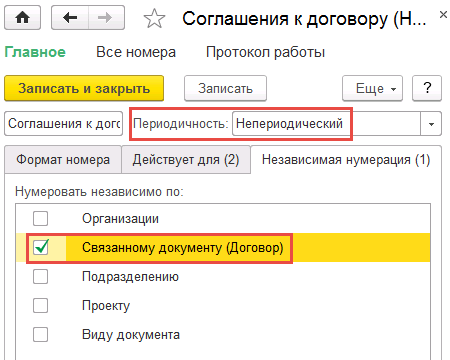
Оригинал и полный текст статьи опубликован в блоге Владимира Лушникова на странице http://www.doc-lvv.ru/2017/01/upravlenie-dogovorami-v-1s-dokumentooborot.html.
Более подробная настройка договорной работы в 1С:Документооборот в клиент-серверном варианте на живых примерах подробно рассмотрена в вебинаре «Управление договорами 1С:Документооборот», запись которого можно посмотреть по ссылке.